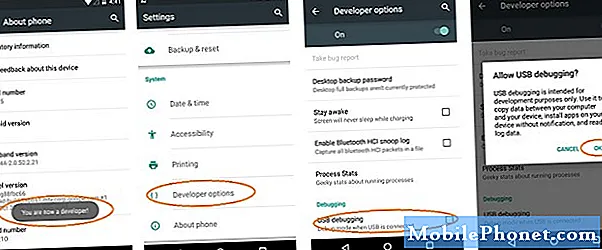#Huawei # Mate20 er en førsteklasses high-end Android-smarttelefonmodell som først ble utgitt i november 2018. Denne telefonen har en solid byggekvalitet laget av en aluminiumsramme med glass både foran og bak. Den bruker en 6,53 tommers IPS LCD-skjerm med en oppløsning på 1080 x 2244 piksler som er beskyttet av Corning Gorilla Glass. Den har et tredobbelt bakkamera system og et enkelt 24MP selfie kamera foran. Under panseret finner du HiSilicon Kirin 980 oktakjerneprosessor som er paret med 6 GB RAM. Selv om dette er en solid enhet, er det tilfeller der visse problemer kan oppstå som vi vil ta opp i dag. I denne siste delen av feilsøkingsserien vil vi takle Huawei Mate 20 ikke noe problem.
Hvis du eier en Huawei Mate 20 eller annen Android-enhet for den saks skyld, er du velkommen til å kontakte oss ved hjelp av dette skjemaet. Vi hjelper deg mer enn gjerne med eventuelle bekymringer du måtte ha med enheten din. Dette er en gratis tjeneste vi tilbyr uten streng. Vi ber imidlertid om at når du kontakter oss, prøver å være så detaljerte som mulig slik at en nøyaktig vurdering kan gjøres og den riktige løsningen kan gis.
Slik løser du problemet med Huawei Mate 20 vil ikke belastes
Før du utfører noen av de anbefalte feilsøkingstrinnene på denne telefonen, er det best å sørge for at den kjører på den nyeste programvareversjonen. Hvis en oppdatering er tilgjengelig, foreslår jeg at du laster ned og installerer den først. Dette vil i det minste minimere muligheten for at problemet skyldes en utdatert programvareversjon.
Forsikre deg om at laderen fungerer
Det første du må gjøre i dette tilfellet er å sørge for at laderen du bruker, fungerer. Det er to deler som utgjør telefonladeren din, og dette er USB-ladekabelen og adapteren. Ledningen blir lett skadet siden den vanligvis er bøyd og viklet, så det er best å prøve å bruke en annen ladekabel. Du bør også prøve å bruke en annen adapter for å lade telefonen i tilfelle bruk av en annen ledning ikke fungerer.
Lad opp fra et annet strømuttak
Det er tider når problemet kan være forårsaket av et stikkontakt som ikke fungerer. For å eliminere denne muligheten, bør du prøve å koble laderen til et annet strømuttak. Vær oppmerksom på at det er best å ikke koble adapteren til en skjøteledning, men i stedet koble den direkte til strømuttaket hvis du opplever dette problemet.
Sjekk telefonens ladeport
Skitt eller rusk som sitter fast i telefonens ladeport kan vanligvis forårsake ladeproblemer. Forsikre deg om at ladeporten på telefonen er fri for rusk ved å blåse luft til den. I tilfelle ladeporten på telefonen er våt, bør du først tørke den ved å la den være i et kjølig område i noen timer. Væsken i porten vil fordampe naturlig. Sjekk om Huawei Mate 20 ikke lades, problemet fremdeles oppstår.
Prøv å lade telefonen fra en USB-port på datamaskinen
Hvis du ikke klarer å lade telefonen ved hjelp av veggadapteren, kan du prøve å koble telefonen til en USB-port på datamaskinen. Telefonen din vil fortsatt lade på denne måten, men det kommer til å bli en langsommere prosess. Hvis telefonen lades, må det være et problem med hurtigladepinnen til telefonladeporten. Du bør prøve å rengjøre denne nålen eller få sjekket denne på et servicesenter.
Sjekk om problemet oppstår i sikkermodus
Noen ganger kan en bestemt app du lastet ned fra Google Play Store forårsake dette problemet. Dette kan skyldes feil i appen eller kompatibilitetsproblemer mellom appen og telefonen din. For å sjekke om dette er det som forårsaker problemet, må du starte telefonen i sikkermodus, da bare de forhåndsinstallerte appene får kjøre i denne modusen.
- Slå av telefonen ved å holde nede strømknappen i noen sekunder.
- Trykk og hold inne strømknappen og slipp den når du ser Huawei-logoen på skjermen.
- Etter å ha sluppet av / på-tasten, trykk og hold nede Volum ned-tasten.
- Fortsett å holde volumtasten til telefonen starter opp helt.
- Når telefonen har startet opp, skal "Sikker modus" vises nederst på skjermen
Hvis du kan lade telefonen i denne modusen, kan problemet skyldes en app du lastet ned. Finn ut hvilken app dette er, og avinstaller den.
Tørk cachepartisjonen på telefonen
Telefonsystemets hurtigbufrede data brukes til å øke hastigheten på tilgangen til telefonappene dine. Noen ganger kan disse dataene bli ødelagt, noe som resulterer i problemer som oppstår på enheten. For å sjekke om ødelagte hurtigbufrede data forårsaker problemet, må du tørke cachepartisjonen på telefonen fra gjenopprettingsmodus.
- Slå av telefonen.
- Trykk og hold Volum opp-knappen sammen med strømknappen på enheten samtidig i noen sekunder
- Telefonen går inn i lagergjenopprettingsmodus
- Bruk volumknappene for å utheve “wipe cache partition” og bruk av / på-tasten for å velge den
- Start systemet på nytt når prosessen er fullført
Sjekk om Huawei Mate 20 ikke vil lades.
Utfør en tilbakestilling av fabrikken
Et siste feilsøkingstrinn du bør vurdere er en tilbakestilling av fabrikken. Dette vil tilbakestille telefonen din til den opprinnelige fabrikktilstanden. Vær oppmerksom på at denne prosedyren vil slette telefondataene dine, så sørg for å ha en sikkerhetskopi før du fortsetter.
- Slå av telefonen.
- Trykk og hold Volum opp-knappen sammen med strømknappen på enheten samtidig i noen sekunder
- Telefonen går inn i lagergjenopprettingsmodus
- Bruk volumknappene til å markere velg tørk cache / tilbakestilling av fabrikken, og bruk av / på-knappen for å velge den
- Start systemet på nytt når prosessen er fullført
Hvis telefonen fremdeles ikke lades, kan dette allerede være forårsaket av en defekt maskinvarekomponent. Det beste du kan gjøre akkurat nå er å bringe telefonen til et servicesenter og få den sjekket.
Send oss gjerne dine spørsmål, forslag og problemer du har opplevd mens du bruker Android-telefonen din. Vi støtter alle Android-enheter som er tilgjengelige i dag. Og ikke bekymre deg, vi belaster deg ikke en eneste krone for spørsmålene dine. Kontakt oss ved hjelp av dette skjemaet. Vi leser hver melding vi mottar, kan ikke garantere et raskt svar. Hvis vi kunne hjelpe deg, kan du hjelpe oss med å spre ordet ved å dele innleggene våre med vennene dine.